A program fel lett készítve a kereskedelemben és anyaggazdálkodásban használt összes bizonylat előállítására. Ha ezeken a bizonylat típusokon túl továbbiakra is szükség lenne, azokat is minden további nélkül létrehozhatja. Ebben a fejezetben azt mutatjuk be, hogy milyen bizonylatok állnak rendelkezésre a programmal végzett munka során, illetve azt, milyen módon állíthatunk elő továbbiakat is.
A Bizonylattípusok menüpontot választva az alábbi ablakot kapjuk:
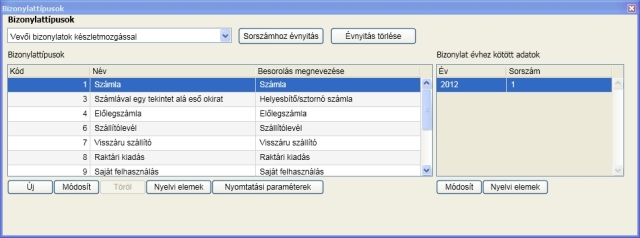
Fontos! A fejezetben a könnyebb átláthatóság végett kizárólag a legfontosabb bizonylat, a Számla beállításait mutatjuk be. Az itt leírtak természetesen az összes bizonylattípusnál alkalmazhatóak. Továbbá a fent látható képernyőt összetettségénél fogva több részletben mutatjuk be.
A programunkban 2, illetve 3 csoportba vannak besorolva a bizonylataink, attól függően, hogy a teljes vagy a készletkezelés nélküli változatot használja:

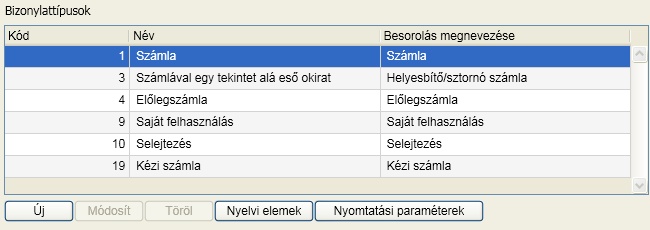
A legördülő listában kiválasztott bizonylatcsoporthoz (esetünkben a vevői bizonylatok készletmozgással) tartozó bizonylattípusok láthatóak az ablakban.
Új
A gombra kattintva új bizonylattípust hozhat létre. Ennél a gombnál kizárólag az új bizonylattípus megnevezését, illetve a bizonylat besorolását (pl. számla, előlegszámla típusú) állíthatjuk be.
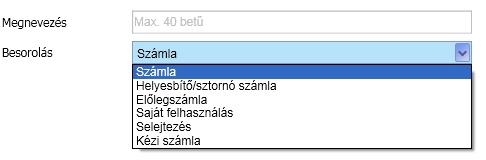
Módosít
A gombra kattintva az megnevezés módosítható addig, amíg ilyen típusú bizonylat nem került kiállításra.
Töröl
A gombra kattintva törölhetjük az aktuálisan kiválasztott (kék háttérben fehér betű) bizonylattípust mindaddig, amíg nem készült a bizonylattípussal bizonylat.
Nyelvi elemek
A gombra kattintva a az aktuálisan kiválasztott bizonylattípus idegen nyelvű megnevezését adhatjuk meg, akár több nyelven is.
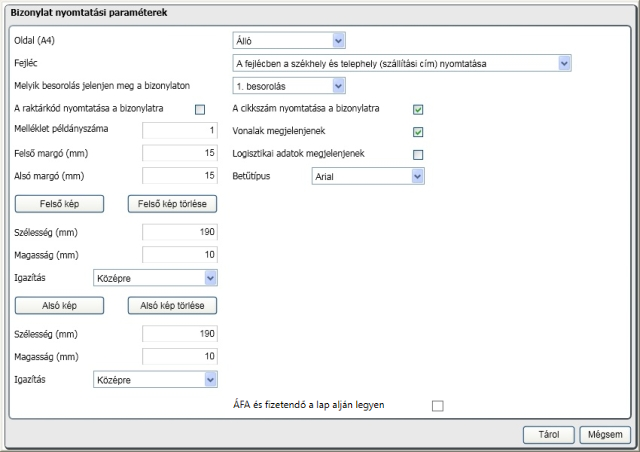
A bizonylaton van lehetőség grafika, céges logó elhelyezésére, aminek a paramétereit itt tudjuk beállítani. Választhatunk az álló és a fekvő formátumú beállítás közül. Ha hálózatos a felhasználás módja és grafikai elemet szeretne elhelyezni a bizonylaton, akkor a grafikai elem egy meghatározott gép megosztott könyvtárában legyen, amit mindegyik gép egyformán lát. Ekkor nem a kiválasztással kell meghatározni a grafikai elemet, hanem bármelyik munkaállomáson kézzel kitöltve a mezőt. Pl.: \\gépnév\megosztott_könyvtár\kép.jpg
Az adattartalom is befolyásolható. Dönthet arról, hogy a tételek sorban megjelenjen-e a raktári kód, a cikk besorolása, a cikkszám és a logisztikai adatok (ezeket a kereskedelmi egységnél tudja megadni)
Ha az áfa és fizetendő a lap alján legyen opciót jelöli, akkor a teljes oldalt kitöltő számlakép kerül generálásra, egyébként az utolsó tételt követi az áfa összesítő és a fizetendő összesen rész.
Ha használja a távnyomtatás funkciót, az itt beállított képeket a Paraméterek/Számlázás paraméterek/Távnyomtatáson belül található Képek feltöltése gombbal tudja a távnyomtatás bizonylatoknál használatba venni.
A bizonylat típus évhez kötött adatai

A képernyőn látható a bizonylat tárgyéve, illetve az, hogy az adott bizonylatból mi volt az utolsó sorszám a tárgyévben.
Módosít
A gombra kattintva lehetőségünk 'testre szabni' a bal oldali ablakban aktuálisan kiválasztott bizonylattípust.
Az alábbi ablakot kapjuk:
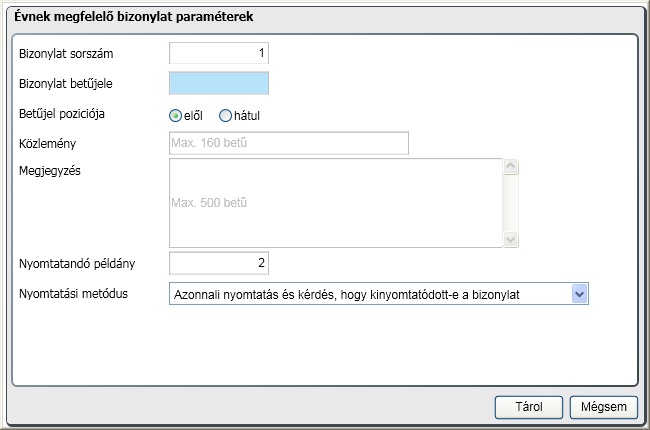
Bizonylat sorszám
Amíg az adott bizonylattípussal nem készített bizonylatot, addig lehetőség van meghatározni a bizonylattípus kezdő sorszámát, azt a sorszámot mely a kiállítandó első bizonylatra rákerül. Ezt a sorszámot fogja a program folyamatosan eggyel növelve az adott bizonylattípussal készített bizonylatainkon feltüntetni. A későbbiekben ebben a mezőben látható az adott bizonylattípussal utoljára kiállított bizonylat sorszáma.
Bizonylat betűjele
Amennyiben szeretné, hogy a bizonylat sorszáma ne csak számot, hanem valamilyen betűjelet is tartalmazzon, abban az esetben ebbe a mezőbe kell beírni a kívánt karaktereket. Addig van lehetőség beírni a mezőbe, amíg az adott bizonylattípussal még nem készült bizonylat. A betűjel pozícióját is beállíthatjuk, ami azt jelenti, hogy a betűjel a bizonylatszám elejére, vagy végére kerüljön. Fontos! Ha e-számlát is szeretne használni, akkor minden bizonylattípushoz adjon meg eltérő betűjelet!
Közlemény
A mezőbe beírt szöveg megjelenik a bizonylat láblécében. (például: Köszönjük a vásárlást!)
Megjegyzés
A mezőbe beírt szöveg kizárólag itt jelenik meg, a bizonylatokon nem, kizárólag információs célokat szolgál!
Nyomtatandó példány
Az itt megadott példányszámban fog elkészülni az adott bizonylat.
Nyomtatási metódus
Ebben a mezőben arról dönthet, hogy kíván-e ellenőrző kérdést arra vonatkozóan, hogy kinyomtatódott-e a bizonylat. Ha nem, akkor csak másolat készíthető a sikertelen nyomtatás esetén, míg az első esetben lehetőség van a nyomtatás megismétlésére is. Javasoljuk az ellenőrző kérdés használatát!

Nyelvi elemek
A gombra kattintva a közlemény mezőbe beírt szöveg idegen nyelvű megnevezését adhatja meg, akár több nyelven is